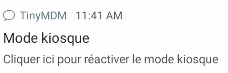Comment sortir des appareils du mode kiosque et comment le réactiver ?
A. Désactiver le mode kiosque sur tous les appareils d’une politique :
Depuis la console d’administration uniquement (connexion internet nécessaire)

Pour sortir tous les appareils du mode kiosque, c’est très simple, il suffit simplement de décocher la case Activer le mode kiosque. Tous les appareils de cette politique de sécurité vont donc passer du mode kiosque au mode 100% managé.
B. Désactiver le mode kiosque sur un appareil :
1. Depuis la console d’administration (connexion internet nécessaire)
Depuis votre console d’administration, vérifiez bien que la politique de sécurité dans laquelle se trouve l’appareil est en mode kiosque. Puis:
- Rendez-vous dans l’onglet Appareils
- Sur la fiche de l’appareil en question, cliquez sur l’icône : 三
- Sélectionnez “Désactiver le mode kiosque”
L’appareil va alors sortir du mode kiosque et basculer en mode 100% managé, sans aucune intervention de l’utilisateur.
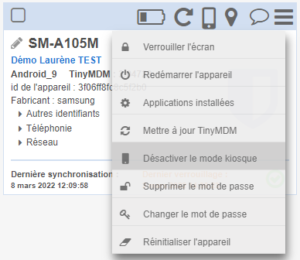
2. Depuis l’appareil
Si vous avez plusieurs appareils dans une même politique de sécurité et que vous souhaitez en sortir seulement un du mode kiosque, deux solutions s’offrent à vous :
- Autoriser l’application Quitter depuis la liste des applications approuvées en mode kiosque simplement en cliquant dessus. Le nom de l’application passera alors de rouge à vert et elle sera automatiquement visible sur tous les appareils de la politique de sécurité.
- Dans les réglages avancées du mode kiosque, activez la fonctionnalité Secouer pour quitter en cochant la case correspondante. Une fois cette case cochée, l’utilisateur de l’appareil secoue énergiquement son appareil et un pop-up apparaît.
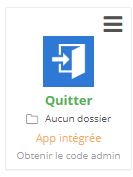
Peu importe l’option que vous avez choisi, le pop-up qui s’affiche est le même: Quitter le mode kiosque. L’utilisateur doit alors demander à son administrateur le code admin, qui est visible sur la console d’administration, à côté de la case Activer le mode kiosque: Obtenir le code admin. Une fois le code entré sur l’appareil, celui-ci passe en mode 100% managé.
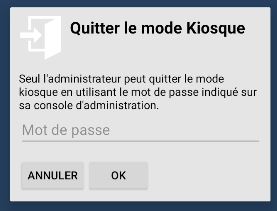
C. Réactiver le mode kiosque :
1. Depuis la console d’administration (connexion internet nécessaire)
Voici les solutions pour rétablir le mode kiosque sur un seul appareil à la fois :
- Sur la console d’administration, allez dans l’onglet Politiques de sécurité
- Cliquez sur l’icône de modification de la politique dans laquelle se trouve l’appareil
- Sous Gestion des applications, en face du bouton “Activer le mode kiosque”, il suffit de cliquer sur Rétablir le kiosque après l’utilisation du code

Ou à partir de l’onglet Appareils :
- Cliquez sur l’icône 三 visible sur la fiche de l’appareil
- Cliquez sur Activer le mode kiosque
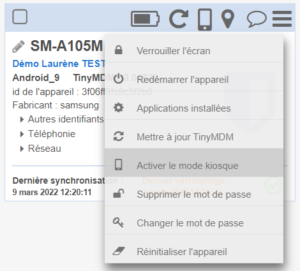
2. Depuis l’appareil
Après avoir quitté le mode kiosque, l’appareil est en mode 100% managé et la barre de notification est accessible. L’utilisateur doit dérouler cette barre pour voir un message permanent de TinyMDM intitulé Mode kiosque. Il lui suffit de cliquer dessus pour réactiver le mode kiosque.